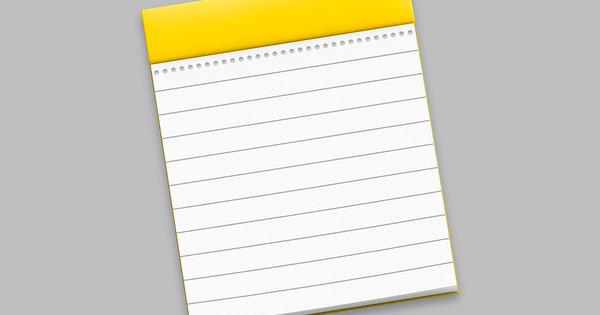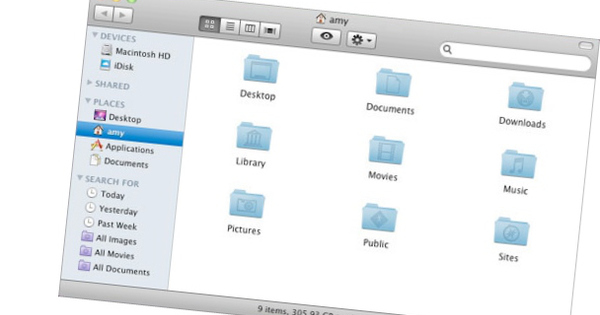विजेट आपकी होम स्क्रीन पर लिंक होते हैं जो आपके फ़ोन के किसी ऐप से लिंक होते हैं। ये आसान एंड्रॉइड विजेट आपके नवीनतम ईमेल देखना, मौसम की जांच करना या अपने संपर्कों को एक नज़र में खोलना संभव बनाते हैं। यह लेख आपको दिखाएगा कि विजेट कैसे स्थापित करें और कौन से विजेट उपयोगी हैं।
यह निश्चित रूप से उपयोगी है कि पहले स्थापित करने के लिए उपयोगी Android विजेट्स की एक सूची बनाई जाए। ये विजेट आपके जीवन को आसान बनाने के लिए बनाए गए हैं, लेकिन कुछ मामलों में जितना संभव हो उतना सुंदर।
ध्यान रखें कि आपके फ़ोन में मौजूद कई ऐप्स आपकी होम स्क्रीन के लिए एक विजेट भी प्रदान करते हैं। इस तरह आपको एनएस ट्रैवल प्लानर खोलने या नवीनतम समाचारों से अवगत होने के लिए अपने सभी ऐप्स को खोजने की आवश्यकता नहीं है।
ज़ूपर विजेट
ज़ूपर विजेट से आप अपनी होम स्क्रीन का अपना डिज़ाइन बना सकते हैं। मुफ्त ऐप आपके स्वाद के लिए सब कुछ समायोजित करने की संभावना प्रदान करता है। बहुत सारे लेआउट उपलब्ध हैं, उदाहरण के लिए एक घड़ी, आपका एजेंडा या मौसम।
रंग से लेकर आकार, सामग्री और लेआउट तक, अपनी पसंद के अनुसार सब कुछ अनुकूलित करने के लिए विजेट को टैप करें, सब कुछ संभव है! (एंड्रॉयड)

जीमेल विजेट

यदि आप अपने मेल पर नजर रखना पसंद करते हैं, तो जीमेल विजेट आपके लिए एक आसान चीज है। आप चुन सकते हैं कि आप किस फ़ोल्डर को सिंक करना चाहते हैं और यह स्वचालित रूप से आपके नवीनतम ईमेल दिखाएगा। इसलिए होम स्क्रीन से आप आसानी से अपने सभी आवश्यक ईमेल का उत्तर दे सकते हैं (या नवीनतम Groupon सौदे देखें)। (एंड्रॉयड)
घर पहुँचाना
यदि आपको खाना बनाना पसंद नहीं है या आप इसमें अच्छे नहीं हैं, तो होम डिलीवरी निश्चित रूप से एक आसान ऐप है। वे एक विजेट भी प्रदान करते हैं जो आपको उन रेस्तरां का प्रत्यक्ष अवलोकन देता है जिन्हें आपने पसंदीदा के रूप में नामित किया है। रेस्तरां पर एक क्लिक और आप तुरंत मेनू में आ जाते हैं। पिज्जा ऑर्डर करना इतना आसान कभी नहीं रहा! (एंड्रॉयड)

एनिमेटेड फोटो विजेट

यदि आप तस्वीरें लेना पसंद करते हैं, आप अपने बच्चों या पोते-पोतियों को जितनी बार संभव हो अपनी स्क्रीन पर रखना पसंद करते हैं या सिर्फ यह देखना चाहते हैं कि आपके कैपुचीनो की तस्वीरें वास्तव में एक दूसरे से कैसे भिन्न हैं, तो एनिमेटेड फोटो विजेट बहुत जरूरी है। आप स्वयं एक फ़ोल्डर सेट करते हैं जिसमें से फ़ोटो लोड होते हैं या आप केवल कुछ फ़ोटो का चयन करते हैं। फिर आप अपने आप को सेट कर सकते हैं कि फ़ोटो कितने सेकंड में बदलते हैं और आप उनके चारों ओर कौन सा फ्रेम चाहते हैं। (एंड्रॉयड)
व्हाट्सएप एक विजेट भी प्रदान करता है ताकि आप अपने नवीनतम ऐप्स को एक नज़र में पढ़ सकें। इसके बारे में आसान यह है कि यदि आप इन्हें पढ़ते हैं, तो वे अभी तक पढ़े गए के रूप में चिह्नित नहीं होंगे, इसलिए कोई नीला चेक मार्क नहीं है! फिर आप बाद में तय कर सकते हैं कि आप जवाब देना चाहते हैं या नहीं। (एंड्रॉयड)

स्टिकी नोट

स्टिकी नोट्स विजेट के साथ आप अपनी होम स्क्रीन पर एक फ़ोल्डर बनाते हैं जिसमें सभी प्रकार के डिजिटल पोस्ट-उसके संग्रहीत होते हैं। अपने पोस्ट-इट का रंग चुनें, उस पर लिखें कि आपको क्या नहीं भूलना चाहिए और एक अच्छा डूडल जोड़ें। इस तरह आप अपने सभी विचारों को व्यवस्थित रूप से एक साथ रखते हैं और यह अभी भी आरामदायक भी लगता है। इसके अलावा, इस विजेट का एक प्लस यह है कि आप अपने होम स्क्रीन पर फ़ोल्डर को बहुत छोटा बना सकते हैं, ताकि यह मुश्किल से जगह ले सके। (एंड्रॉयड)
ग्लास विजेट
यदि आप सब कुछ एक ही स्थान पर रखना चाहते हैं, तो: मौसम, एजेंडा, समय, समाचार अपडेट और तारीख, लेकिन ज़ूपर ऑफ़र जैसे सभी प्रकार के तामझाम और उपद्रव की तरह महसूस नहीं करते हैं, तो ग्लास विजेट आपके लिए हैं। डिज़ाइन सरल है और विजेट में विभिन्न तत्वों पर टैप करके, आप आसानी से अलग-अलग घटकों को अपने स्वाद के लिए समायोजित कर सकते हैं। (एंड्रॉयड)

स्थापित करने के लिए
अब जब हमने कुछ उपयोगी विजेट्स को कवर कर लिया है, तो उन्हें इंस्टॉल करने का समय आ गया है। यह आश्चर्यजनक रूप से सरल है। सभी विजेट Google Play में मिल सकते हैं और वहां से डाउनलोड किए जा सकते हैं। आप उन्हें अपने होम स्क्रीन पर बस वहां पेज को दबाए रखकर इंस्टॉल करें। फिर आपको स्वचालित रूप से अपने विजेट्स को चालू रखने के लिए एक अतिरिक्त पेज बनाने का विकल्प दिया जाएगा, या आप विजेट को अपने स्मार्टफोन के पहले से मौजूद पेज पर रख सकते हैं।
'विजेट्स' शीर्षक के तहत आपको वे सभी विजेट मिलेंगे जो आपके फोन पर उपलब्ध हैं और जिन्हें आपने अभी डाउनलोड किया है। फिर आप इसे आसानी से विजेट पर अपना अंगूठा दबाकर रख सकते हैं और फिर इसे वांछित स्थान पर खींच सकते हैं।
आप विजेट पर ही अपना अंगूठा दबाकर और 'आकार बदलें' चुनकर आकार को आसानी से समायोजित कर सकते हैं।
जैसे ही आप अधिकांश विजेट्स को अपनी होम स्क्रीन पर रखते हैं, आप उन्हें वैयक्तिकृत और कॉन्फ़िगर कर सकते हैं। सेटिंग्स को खोलने या संबंधित ऐप को खोलने के लिए प्रासंगिक विजेट को एक बार संक्षेप में दबाएं और वहां अपने परिवर्तन करें।